MonacaとmBaaSを連携してみるの続きで、チュートリアルを試しながらデータストアとファイルストアを使ってみます。
アプリケーションキーとクライアントキーの設定
Monacaにログインして、「Nifty mBaaSチュートリアル」を選択します。
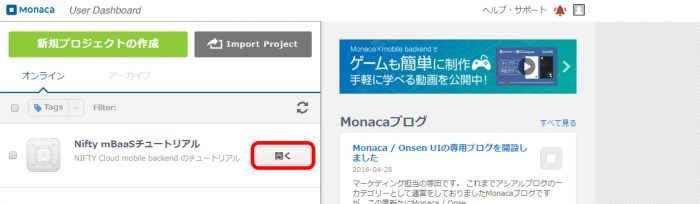
チュートリアルが確認できました。
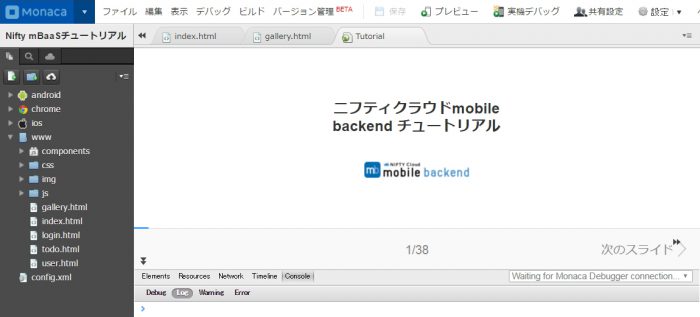
今のままだとmBaaSとの連携ができていないので、最初にアプリケーションキーとクライアントキーを設定します。
js/base.jsを開いて、前回mBaaS登録時に取得したアプリケーションキーとクライアントキーを入力します。
JavaScript
window.APP_KEY = ""; window.CLIENT_KEY = "";
これで連携ができました。
データストア
Monacaデバッガーにログイン後、「Nifty mBaaSチュートリアル」のTODOリストを選択します。
TODOを追加があるので実際に追加してみます。
ニフティクラウドmobile backendにログインして、左メニューからデータストアを選択します。
TODOリストで追加を行っているとTODOという名前のクラスが追加されていて、選択すると先ほど追加した項目が確認できます。
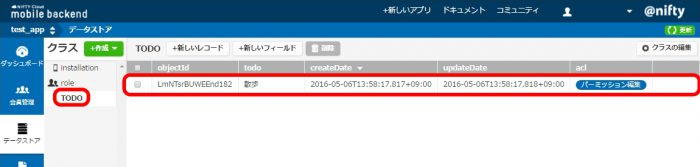
先ほどはアプリ側から項目の追加を行いましたが、この画面から追加することもできます。
新しいレコードをクリック。
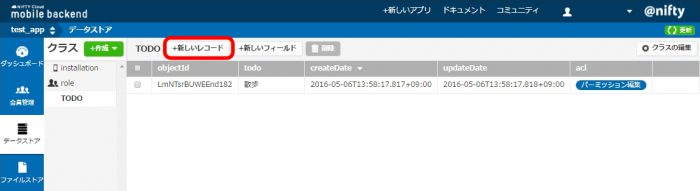
一番上に行が追加されました。
追加された行のtodo列をダブルクリックします。
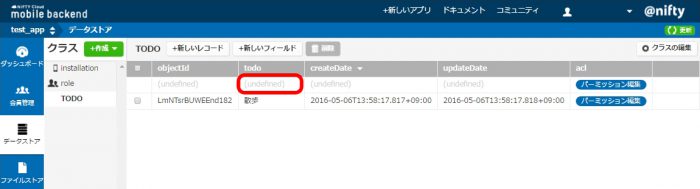
追加するtodo名を入力して、データの型を選択します。
データの型には文字列や配列、数値、日付などがあります。
完了したらEnterで決定。
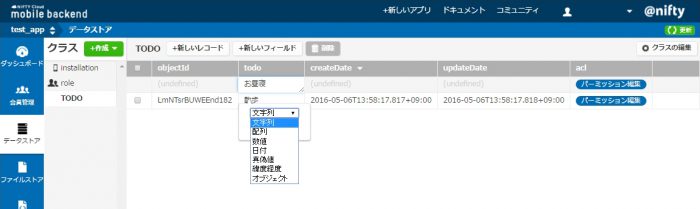
項目の追加が完了しました。
Monacaデバッカーで確認すると、今追加した項目が確認できます。
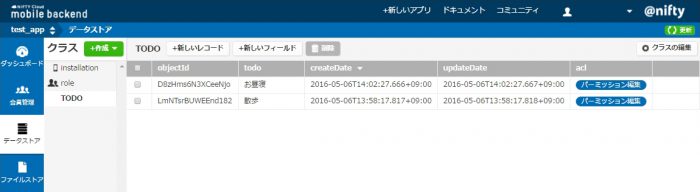
ファイルストア
Monacaデバッガーで「Nifty mBaaSチュートリアル」の画像ギャラリーを選択します。
画像をアップロードするをタップして、画像を選択してアップロードします。
mBaaS管理画面の左メニューのファイルストアを選択すると、今アップロードした画像が確認できます。
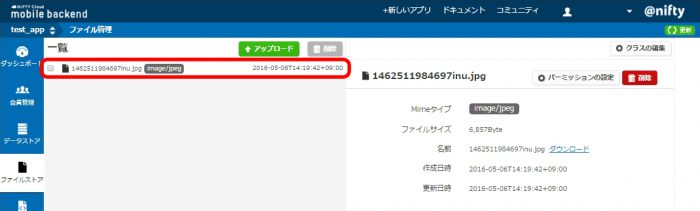
こちらもデータストアと同じく、管理画面からファイルのアップロードなど行えます。
コメントが承認されるまで時間がかかります。